Aktualisiert January 2026 : Beenden Sie diese Fehlermeldungen und beschleunigen Sie Ihr Computersystem mit unserem Optimierungstool. Laden Sie es über diesen Link hier herunter.
- Laden Sie das Reparaturprogramm hier herunter und installieren Sie es.
- Lassen Sie es Ihren Computer scannen.
- Das Tool wird dann Ihren Computer reparieren.
Erwägen Sie einige Hardware-Upgrades für Ihren Computer? Oder wollen Sie einfach nur wissen, wo Ihr PC im Vergleich zu anderen Computern steht? Das Benchmarking Ihres Computers kann Ihnen helfen. Im Computerbereich ist Benchmarking ein Prozess, bei dem ein definierter Satz von Tests auf einer Hardware ausgeführt und sein Ergebnis basierend auf der Leistung berechnet wird. In diesem Beitrag werden wir über einen Service namens sprechen.
UserBenchmark
mit dem Sie Ihren Computer vergleichen und online vergleichen können
.
Benchmarking & Test von Hardwarekomponenten von Windows PC
UserBenchmark ist ein kostenloser Dienst, mit dem Sie Ihren Windows-Computer bewerten können. Es kann die meisten Hardwarekomponenten testen, einschließlich CPU, GPU, SSD, HDD, RAM und USB-Geräte. Die Tests sind einfach durchzuführen, und alle Berichte und Details werden im Browser selbst angezeigt. Es kann Ihnen auch mögliche Upgrades vorschlagen und Sie können einen PC bauen. Es wird Ihren PC benchmarken und die Ergebnisse mit anderen Computern mit den gleichen Komponenten vergleichen. Es vergleicht dann die Stärken und Schwächen jeder Komponente in Ihrem PC mit anderen Komponenten und Systemen in seiner Klasse
.
Um den Benchmarking-Prozess zu starten, müssen Sie lediglich das Benchmarking-Dienstprogramm herunterladen und ausführen. Es wird einige Minuten dauern, bis der Test abgeschlossen ist. Und vielleicht sehen Sie während des Tests einige Grafiken auf Ihrem Computerbildschirm. Sobald alle Tests abgeschlossen sind, werden Sie zur UserBenchmark-Website für den Bericht weitergeleitet. Die Durchführung der Tests ist überhaupt nicht schwierig, es ist einfach und dauert nur eine Minute
.
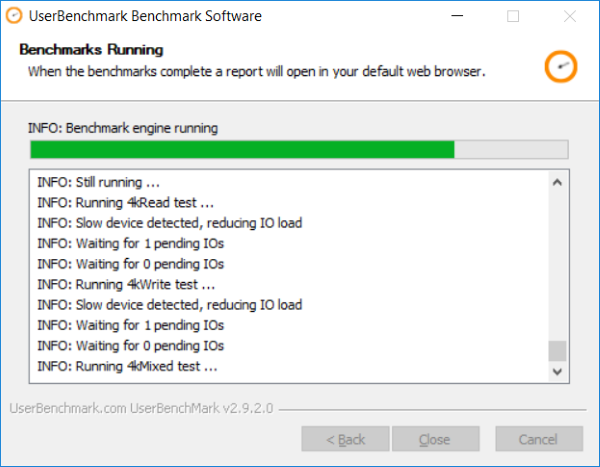
Das Beste an UserBenchmark ist der Bericht und die Art und Weise, wie Ihr Computer mit anderen verglichen wird. Der Bericht ist sehr umfangreich und kann Ihnen einen besseren Einblick geben. Basierend auf den Informationen können Sie wirklich sowohl Software- als auch Hardware-Upgrades für Ihren Computer entscheiden
.
Sie werden verblüfft sein, viele Prozentsätze und Perzentile zu sehen. Aber so bewertet UserBenchmark Ihren Computer im Vergleich zu anderen Computern. Das erste, was auffällt, ist die Punktzahl, die in drei verschiedenen Kategorien berechnet wird: Spiele, Desktop und Workstation. Dies würde Ihnen einen Überblick über die Kategorie geben, zu der Ihr Computer gehört. Der Spielstand basiert auf der GPU-Leistung und der Hardwarebeschleunigung. Der Desktop-Score wird anhand der Leistung bei täglichen Aufgaben berechnet. Und die Workstation-Ergebnisse basieren auf der Multi-Core-Verarbeitungsfähigkeit des Computers
.
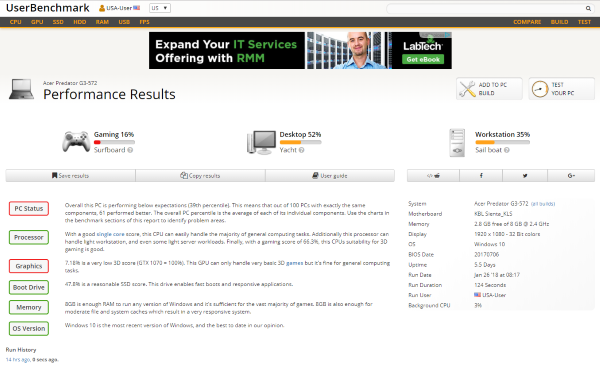
Wenn Sie nun ein wenig nach unten scrollen, sehen Sie eine detaillierte Analyse der einzelnen Komponenten. Das Tool vergleicht Ihr Gerät mit allen verfügbaren Geräten und mit Geräten mit ähnlichen Spezifikationen. Von diesem können Sie eine Vorstellung davon bekommen, wie Ihr Gerät im gleichen Segment von Geräten funktioniert und wie Sie es verbessern können
.
Für die CPU können Sie die meisten Details wie Single-Core-, Quad-Core- und Multicore-Leistung anzeigen. Und Sie können auch die Gesamtpunktzahl einsehen und sehen, ob die Hardware wie erwartet funktioniert oder nicht. Für den Grafikprozessor können Sie die Benchmark-Ergebnisse für DirectX 9, DirectX 10 und DirectX 11 3D-Grafiken anzeigen. Ich hatte ein kleines Problem mit GPU-Benchmarks; das Tool konnte den zweiten GPU auf meinem Laptop nicht erkennen. So wurden die Ergebnisse basierend auf der eingebauten Intel HD-Grafik generiert, und mein GTX 1050 Ti wurde übersprungen, was die Punktzahl erheblich senkte
.
In ähnlicher Weise können Sie verschiedene andere Benchmark-Ergebnisse für Ihr Solid-State Drive, Ihre Festplatte und Ihren Speicher anzeigen. Sie können die Lese-/Schreib- und Zufallsgeschwindigkeiten all dieser Geräte kennen. Wenn Sie USB-Sticks an Ihren Computer angeschlossen hätten, würden die Testergebnisse auch den Benchmark-Score für diese Geräte enthalten
.
UserBenchmark ist zweifellos ein großartiges Werkzeug, wenn Sie nach einigen Hardwaretests suchen. Wenn Sie alle Abschnitte der Website durchgehen, werden Sie großartige Vorschläge zur Interpretation Ihres Benchmark-Scores und zur Entscheidung über die besten Upgrades finden. Außerdem können Sie Partituren und Rankings anderer Geräte durchsuchen und einen benutzerdefinierten PC für Ihre Bedürfnisse erstellen
.
UserBenchmark kostenloser Download
Wir empfehlen die Verwendung dieses Tools bei verschiedenen PC-Problemen.
Dieses Tool behebt häufige Computerfehler, schützt Sie vor Dateiverlust, Malware, Hardwareausfällen und optimiert Ihren PC für maximale Leistung. Beheben Sie PC-Probleme schnell und verhindern Sie, dass andere mit dieser Software arbeiten:
- Download dieses PC-Reparatur-Tool .
- Klicken Sie auf Scan starten, um Windows-Probleme zu finden, die PC-Probleme verursachen könnten.
- Klicken Sie auf Alle reparieren, um alle Probleme zu beheben.
Klicken
hier
um zum UserBenchmark zu gelangen. Klicken
hier
um die Noten meines Laptops als Referenz zu sehen.
EMPFOHLEN: Klicken Sie hier, um Windows-Fehler zu beheben und die Systemleistung zu optimieren
